Z dřívějších zkušeností se zdá, že aplikace Photos for Mac cítí snappier než pomalý iPhoto, který ji předcházel. Velká knihovna, jako je moje, však může být stále přetahováním aplikace Photos, což zpomaluje výkon až do okamžiku, kdy se v praxi zjednoduší rychlá úprava v teorii. Pokud jste rozdělili velkou knihovnu fotografií do malých a spravovatelných knihoven, aplikace Photos for Mac vám usnadní práci s více knihovnami.
Při prvním nastavení aplikace Photos for Mac vás požádá o výběr knihovny. Toto se stane vaší výchozí knihovnou nebo systémovou knihovnou fotografií v jazyce Apple. Můžete logicky dospět k závěru, že aplikace Photos Photo Library vždy otevře knihovnu systémových knihoven, pokud není uvedeno jinak, ale aplikace místo toho otevře knihovnu Poslední otevření.
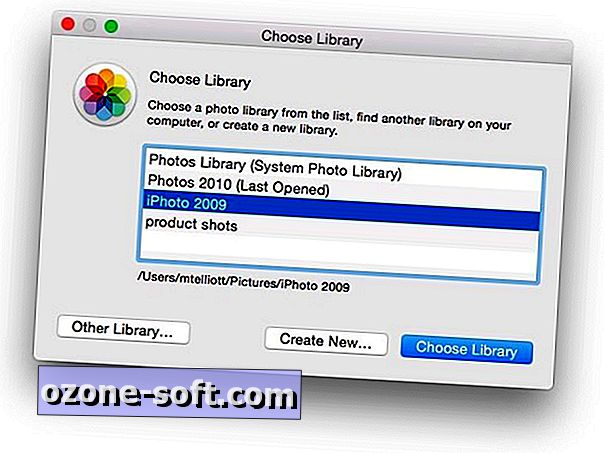
Chcete-li zvolit jinou knihovnu než knihovna, kterou jste naposledy otevřeli, podržte stisknutou klávesu Option při spuštění Fotografie. Otevře dialogové okno před otevřením položky Fotky a požádá vás o volbu Knihovna nebo Vytvořit novou . Knihovny nelze sloučit pomocí aplikace Fotografie; můžete je zobrazit samostatně.
Pokud se v určitém okamžiku rozhodnete, že chcete jako výchozí knihovnu pro fotografie zvolit jinou fotografickou knihovnu, můžete tak učinit tak, že přejdete na kartu Obecné v části Předvolby a kliknete na tlačítko Použít jako knihovnu systémových fotografií .
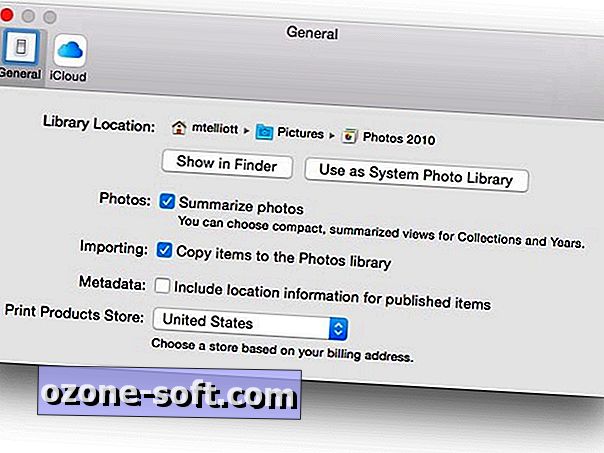
Používáte-li iCloud Photo Library s aplikací Photos, bude fungovat pouze s knihovnou System Photo Library. To znamená, že vaše sekundární knihovny nebudou nahrávat fotografie do iCloud, které se budou sdílet mezi vašimi zařízeními se systémem iOS a stroji OS X. Chcete-li získat všechny vaše fotografie a videa v aplikaci iCloud, můžete však jako knihovnu systémových fotografií určit libovolnou knihovnu a poté iCloud Photo Library. Aplikace Fotky potom pošle fotografie nové knihovny do Knihovny fotografií iCloud a spojí je s fotografiemi, které jsou již z vaší první knihovny systémových fotografií.
Další informace naleznete v naší prohlídce, když prozkoumáme aplikaci Photos for Mac.













Zanechte Svůj Komentář